Om vissa former kommer att innehålla liknande datatyper (t.ex. namn, ID, datum och beskrivningar), kan du lägga till datauppsättningar så att datafälten blir enhetliga för alla former. Du kan lägga till datauppsättningar i former i en ritning eller i originalformer i egna stenciler.
När du har lagt till datauppsättningarna kan du lägga till data i formerna i ritningen, enligt beskrivningen i Lägga till data i former.
Meddelanden:
-
Lägg bara till datauppsättningar i former som inte tar emot data som importeras från externa källor, till exempel Excel-kalkylblad, Access- eller SQL Server-databaser eller andra datakällor. Former som tar emot importerade data tar över datafälten för de importerade data, och att lägga till fält kan göra att importen misslyckas.
-
Mer information om hur du importerar data till former finns i Importera data till formerna i ritningen.
-
Klicka på formerna som du vill lägga till datauppsättningar i.
-
Högerklicka på de markerade formerna, håll muspekaren över Data och klicka på Formdata så att åtgärdsfönstret Formdata öppnas. Högerklicka sedan i Formdata och klicka på Formdatauppsättningar.
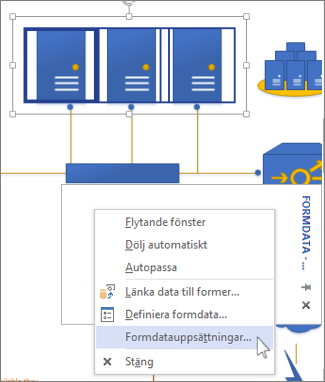
-
Klicka på Lägg till i Formdatauppsättningar.
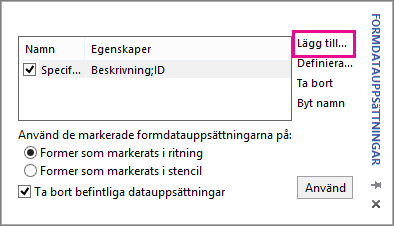
-
Ange ett namn för datauppsättningen i Lägg till formdatauppsättning och klicka på något av följande alternativ:
-
Skapa en ny uppsättning om du vill använda uppsättningens datafält från början. Du kan t.ex. välja det här alternativet om du importerar en bild som en ny form eller om du ritar en ny form.
-
Skapa ny uppsättning från den form som markerats i Visio om du vill datauppsättningarna som finns i de flesta former. Till exempel innehåller former i Flödesschema-stencilerna datauppsättningar som bl.a. innehåller fält för kostnad, slutdatum och ägare.
-
Skapa ny uppsättning från en befintlig om du vill ändra en datauppsättning som redan finns för den aktuella formen.
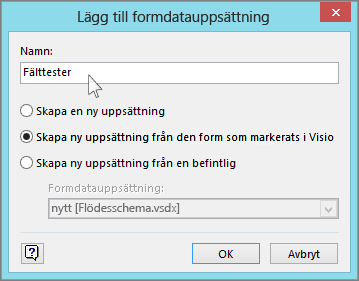
Klicka på OK.
-
-
Om formen som du lägger till en datauppsättning i finns på ritningssidan går du till rutan Formdatauppsättningar och klickar på Former som markerats i ritning. Om den finns i en egen stencil klickar du på Former som markerats i stencil.
-
Om du vill ersätta de befintliga datauppsättningarna med de markerade uppsättningarna markerar du Ta bort befintliga datauppsättningar. Om du vill lägga till de markerade datauppsättningarna och behålla de befintliga uppsättningarna avmarkerar du rutan Ta bort befintliga datauppsättningar.
Obs!: Om de markerade formerna finns i en stencil som inte kan redigeras uppmanas du i Visio att kopiera formerna till en ny stencil.
-
Klicka på Använd.
Skapa eller ändra en datauppsättning
Om en form redan innehåller datauppsättningar eller om du skapar en ny datauppsättning ändrar du i Formdatauppsättningar.
-
Klicka på formerna med datauppsättningarna som du vill ändra.
-
Högerklicka på de markerade formerna, håll muspekaren över Data och klicka på Formdata så att åtgärdsfönstret Formdata öppnas. Högerklicka sedan i Formdata och klicka på Formdatauppsättningar.
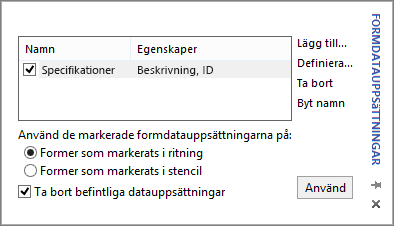
-
Markera namnet på en datauppsättning och gör något av följande:
-
Om du vill ändra egenskaperna för fälten i den markerade datauppsättningen – t.ex. ändra datumfältets format – klickar du på Definiera.
-
Om du vill ta bort en datauppsättning från den markerade formen klickar du på Ta bort.
-
Om du vill ändra datauppsättningens namn klickar du på Byt namn.
-
-
Om du valde att klicka på Definiera klickar du på en egenskap i listan Egenskaper i Formdatauppsättningar och använder fälten i Definiera formdata för att definiera och formatera egenskapen.
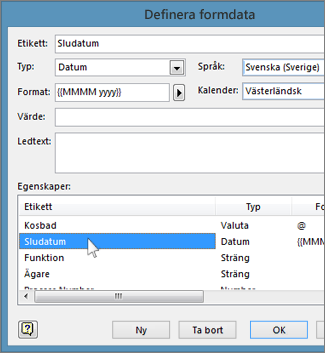
Om du skapar en ny datauppsättning visar listan Egenskaper antagligen en tom datatyp som heter Egenskap1. Markera den och använd fälten i Definiera formdata för att ange information om egenskapen, t.ex. typ, format eller ursprungligt värde. Om du vill kan du lägga till ledtext som beskriver syftet med formdata.
Om du vill lägga till ytterligare en egenskap klickar du på Ny och upprepar sedan steg 4.
Tips: Om du är osäker på vilken datatyp egenskapen ska innehålla är det enklast att ställa in Typ på Sträng, eftersom data av alla andra typer då kan accepteras (fast dessa data identifieras inte som något annat än en sträng).










